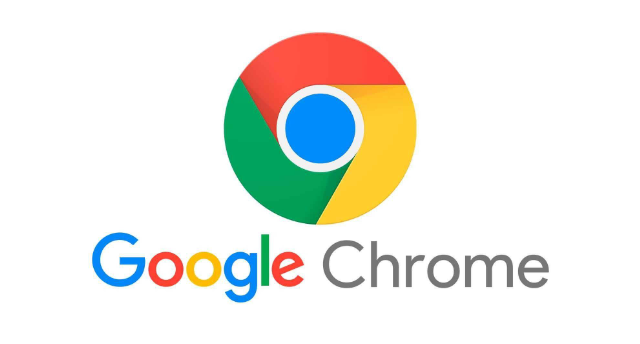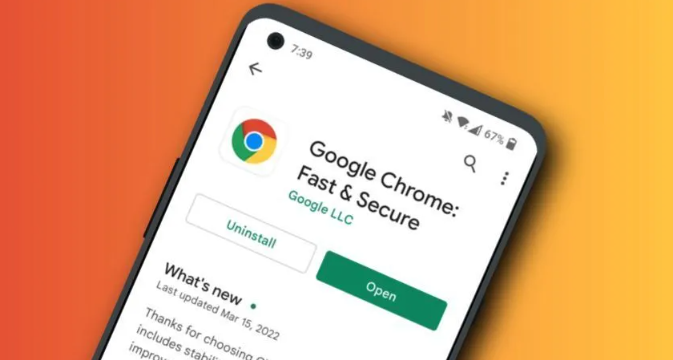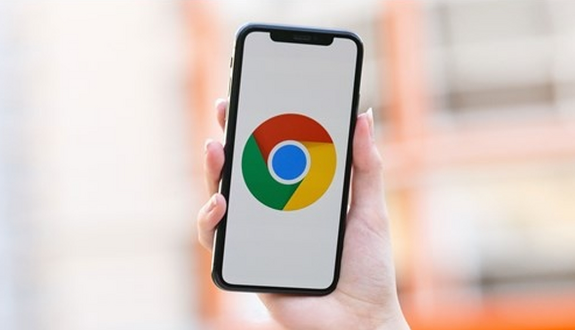如何通过Chrome浏览器管理自动填充设置
时间:2025-04-10
来源:谷歌Chrome官网
详情介绍
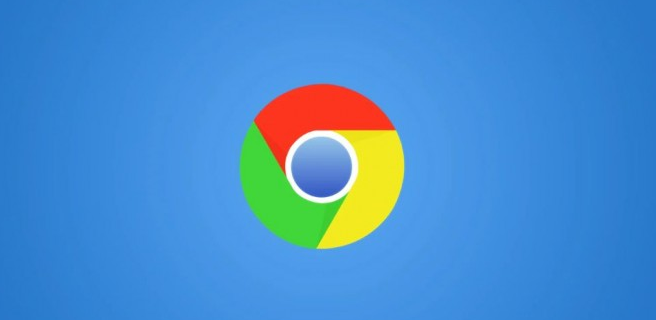
首先,打开 Chrome 浏览器,在浏览器右上角找到三个点的菜单图标,点击它,然后在弹出的下拉菜单中选择“设置”选项。这一步是进入自动填充设置的前提,Chrome 浏览器的许多功能设置都可以通过这个通用的入口找到。
进入设置页面后,在左侧的导航栏中找到“自动填充”选项并点击。这里集中了 Chrome 浏览器关于自动填充的所有相关设置,包括地址、信用卡信息等各类表单信息的自动填充管理。
对于地址自动填充,你可以看到已保存的地址列表。如果需要添加新地址,点击“添加”按钮,按照提示填写姓名、地址、电话号码等信息。若某个地址不再需要或者信息有误,可以将鼠标移至该地址条目上,会出现“三个点”的图标,点击它可以选择“编辑”或“删除”。
在密码管理方面,Chrome 会自动提示保存你在网站上输入的密码。同样在“自动填充”设置中,你可以查看已保存的密码列表。为了保障账户安全,建议定期检查和更新密码。对于不再使用的网站的密码,也可以在这里删除。
此外,Chrome 还支持自动填充信用卡信息等功能。你可以在相应板块进行添加、编辑或删除操作,以适应不同的网络支付需求。
当你完成所有的设置调整后,关闭设置页面即可。在日常使用中,Chrome 浏览器会根据你设置的自动填充规则,在合适的表单中自动填充相应的信息,大大提高了效率。但也要记得妥善保管好设备和账号,防止他人未经授权访问你的自动填充数据,以确保个人信息的安全。
通过以上简单的设置步骤,就能轻松管理 Chrome 浏览器的自动填充功能,让网络生活更加便捷高效。
继续阅读